البحث عن وتثبيت برنامج تشغيل لجهاز PCI غير معروف
عادة ، يتم تثبيت جميع برامج تشغيل المعدات المستخدمة في جهاز الكمبيوتر دون أي مشاكل ، ومع ذلك ، في بعض الأحيان يواجه المستخدمون وضعا صعبا إلى حد ما - عرض جهاز PCI غير معروف في "إدارة الأجهزة" . بعد البحث على الإنترنت ، اتضح أن الحصول على معلومات حول هذا المكون أمر صعب للغاية ، لذلك من المستحيل العثور على المشغل المناسب. نعرض اليوم التعرف على العديد من الخيارات المتاحة لتثبيت البرامج لأجهزة PCI غير معروفة ، والتي سيكون كل منها مفيدًا في بعض المواقف.
نحن نبحث عن وتثبيت برامج التشغيل لجهاز PCI غير معروف
يتعذر على نظام التشغيل التعرف على الجهاز المذكور لمجرد عدم وجود برنامج تشغيل ، في بعض الأحيان يؤدي هذا إلى حقيقة أنه من المستحيل الحصول على معرف الجهاز ، والذي يكون بمثابة معرف الحديد. إذا لم يختفي الإشعارات المتعلقة بهذا الجهاز بعد تثبيت شامل للبرنامج ، على سبيل المثال ، من القرص الموجود في المجموعة ، فقد تم تثبيت شيء ما بشكل غير صحيح أو تم تخطيه بالكامل. لذلك ، سيتعين عليك التعامل مع هذه المشكلة يدويًا.
قبل البدء في الإرشادات التالية ، ننصح مالكي اللوحات الأم المستندة إلى Intel بمراجعة مقالتنا المنفصلة على الرابط التالي. يعرض الإجراء الخاص بالعثور على برامج تشغيل وحدة تحكم PC Communications البسيطة وتثبيتها ، والتي لا يتم تضمينها في بعض الأحيان في المجموعة القياسية ولا تتم إضافتها تلقائيًا إلى Windows. ربما يكون محرك إدارة Intel هو ذلك المكون بالضبط ، وهو في حالة غير معروفة في الوقت الحالي.
مزيد من التفاصيل: ابحث عن وتثبيت برامج تشغيل لوحدة تحكم Simple Communications PCI
الأسلوب 1: موقع الشركة المصنعة اللوحة الأم
يوجد أي جهاز متصل عبر منفذ PCI على اللوحة الأم نفسها ، على التوالي ، يجب أن يتوفر برنامج تشغيل مناسب على الموقع الرسمي للوحة الأم أو مطور الكمبيوتر المحمول. سنأخذ موقع ASUS كمثال لإظهار مثال على البحث وتنزيل المكونات الضرورية.
- افتح الصفحة الرئيسية للموقع المطلوب ، حيث انتقل إلى قسم الدعم بالضغط على الزر المناسب.
- من خلال البحث ، ابحث عن طراز الكمبيوتر المحمول أو اللوحة الأم المطلوب عن طريق تحديد النموذج.
- في صفحة المنتج ، انتقل إلى قسم "برامج التشغيل والأدوات المساعدة" .
- تأكد من تحديد الإصدار الحالي من نظام التشغيل للحصول على برامج تشغيل متوافقة فقط.
- من المستحيل إعطاء إجابة دقيقة عن برنامج التشغيل المفقود ، لذلك يجب عليك العثور عليه يدويًا عن طريق التحديد. البرنامج الموصى به ، ولكن ليس مطلوبًا ، في البرامج الأخرى ، لذا قم بتوسيع القائمة لرؤية جميع المكونات.
- كما ترون ، كل برنامج تشغيل له اسم مختلف وتم تصميمه لشريحة معينة على اللوحة الأم. قم بتنزيل جميع الملفات المتاحة بدوره ، وانتبه بشكل خاص إلى واجهة محرك التنفيذ الموثوق من Intel (R) .
- عند اكتمال التنزيل ، قم بتشغيل ملف .exe أو الأرشيف.
- في حالة الأرشيف ، يوجد Setup.exe في الجذر ، وسوف يكون كافياً لبدء تشغيله والانتظار حتى يكتمل التثبيت.
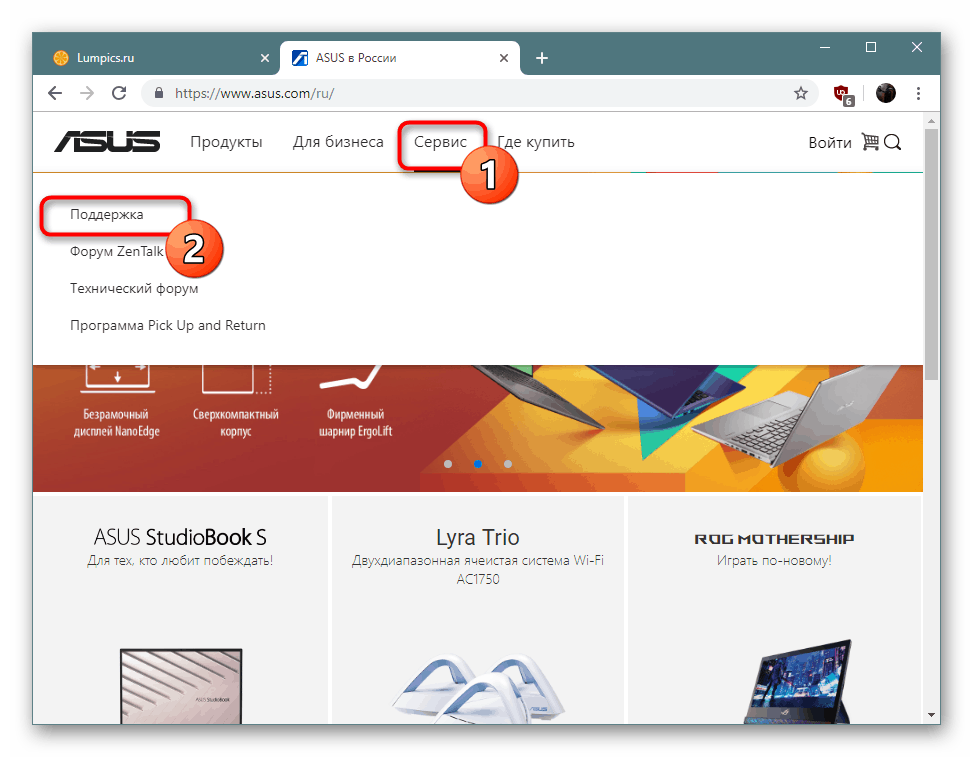
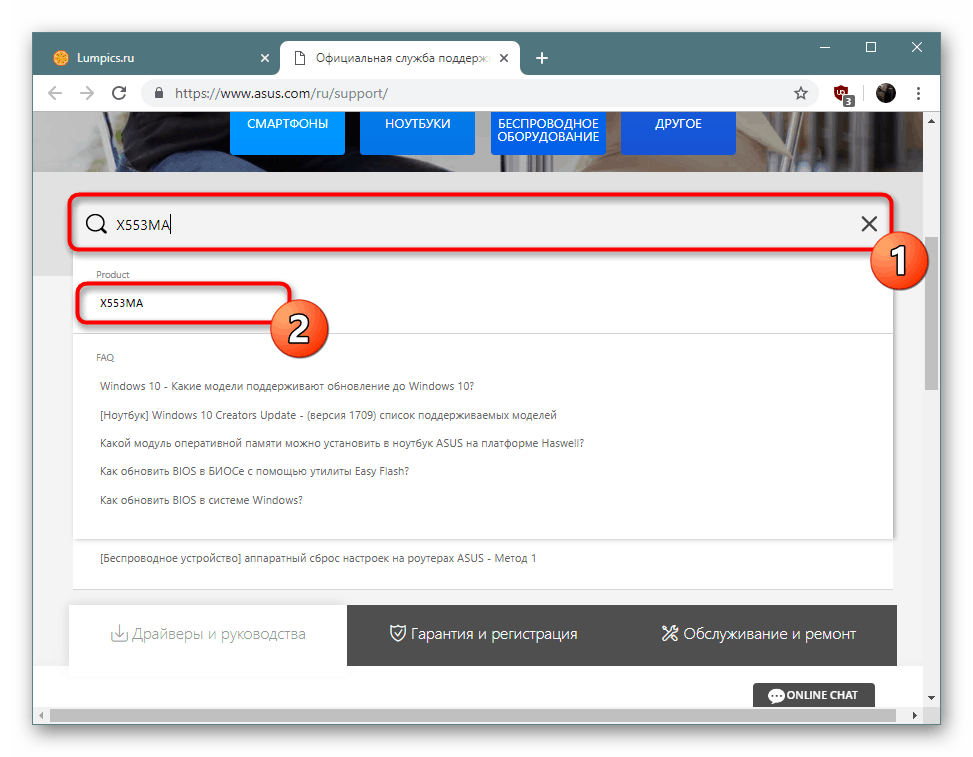
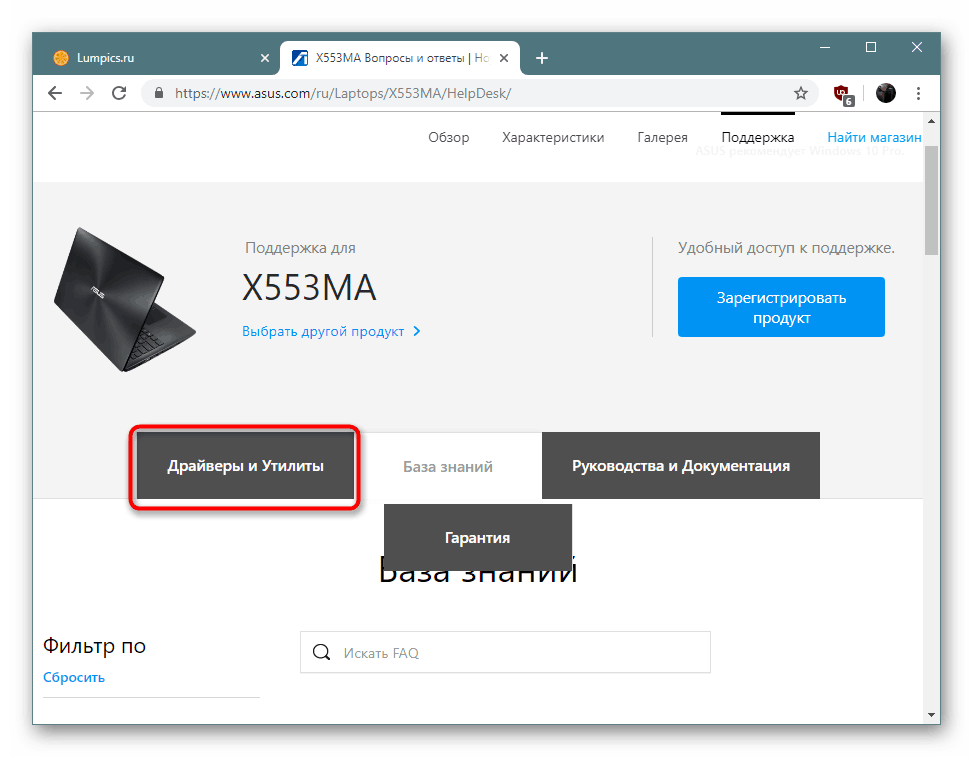
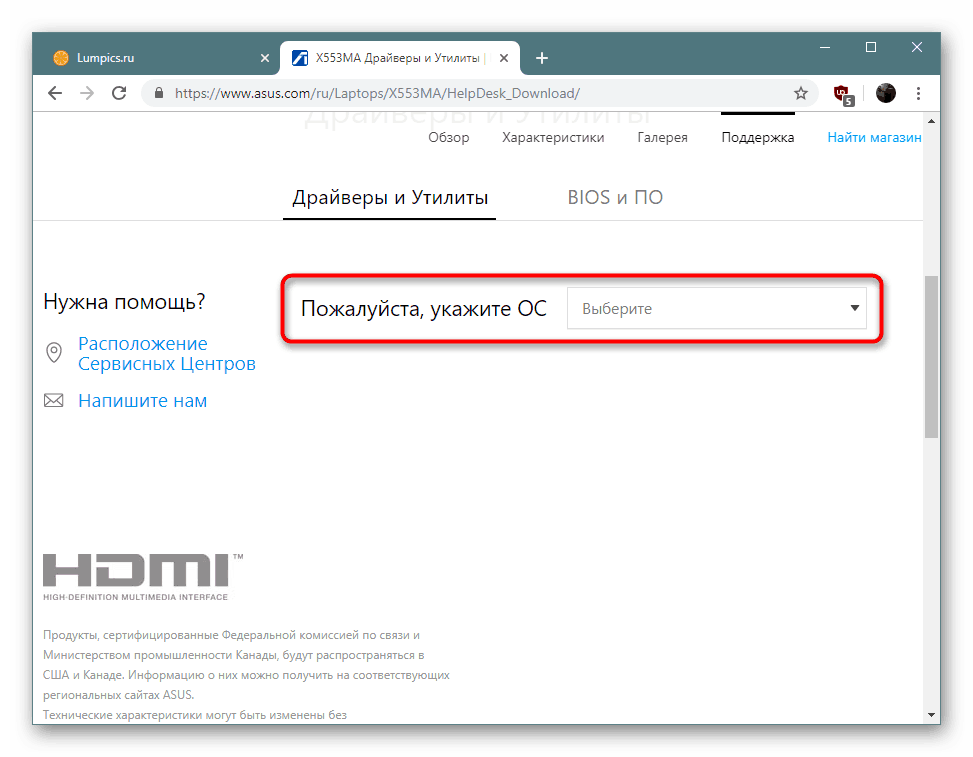
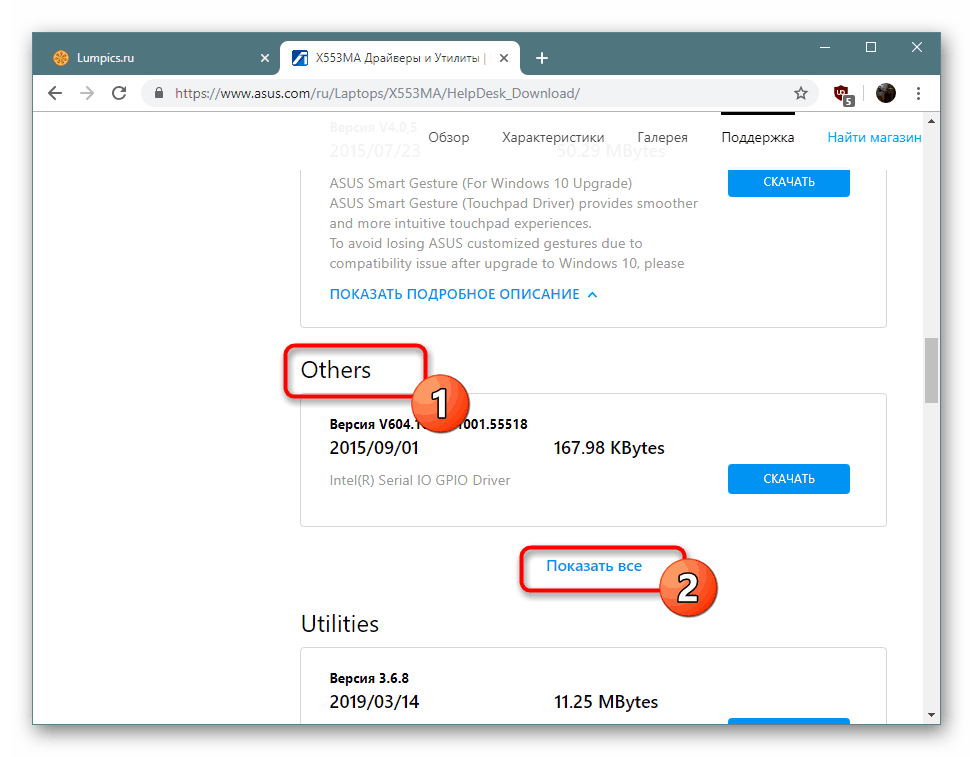
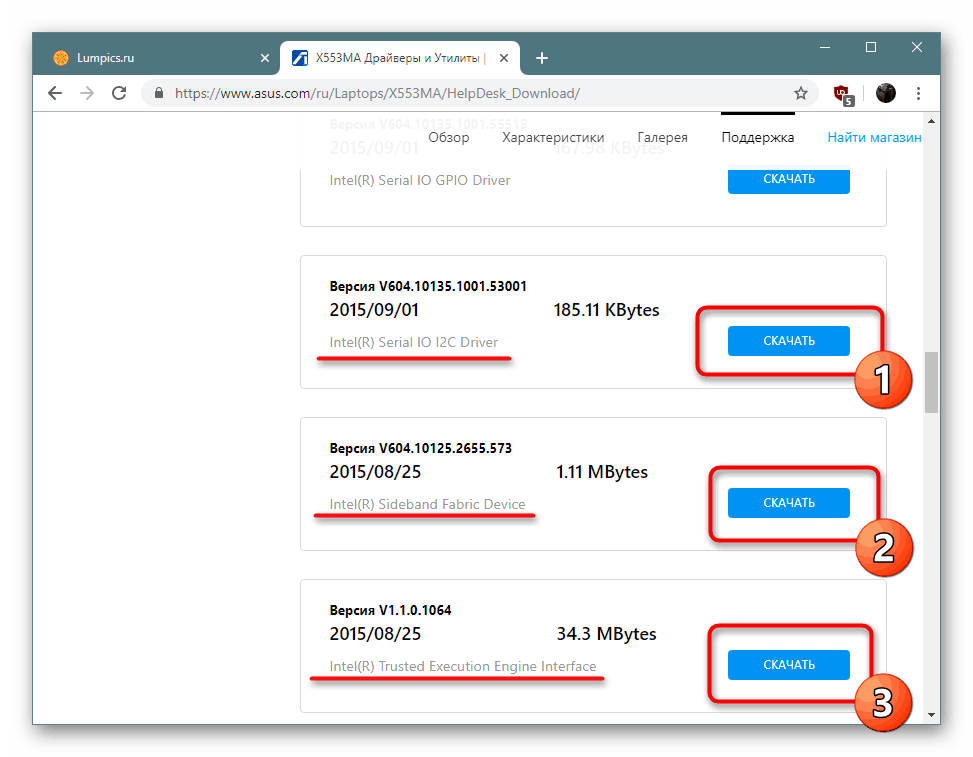
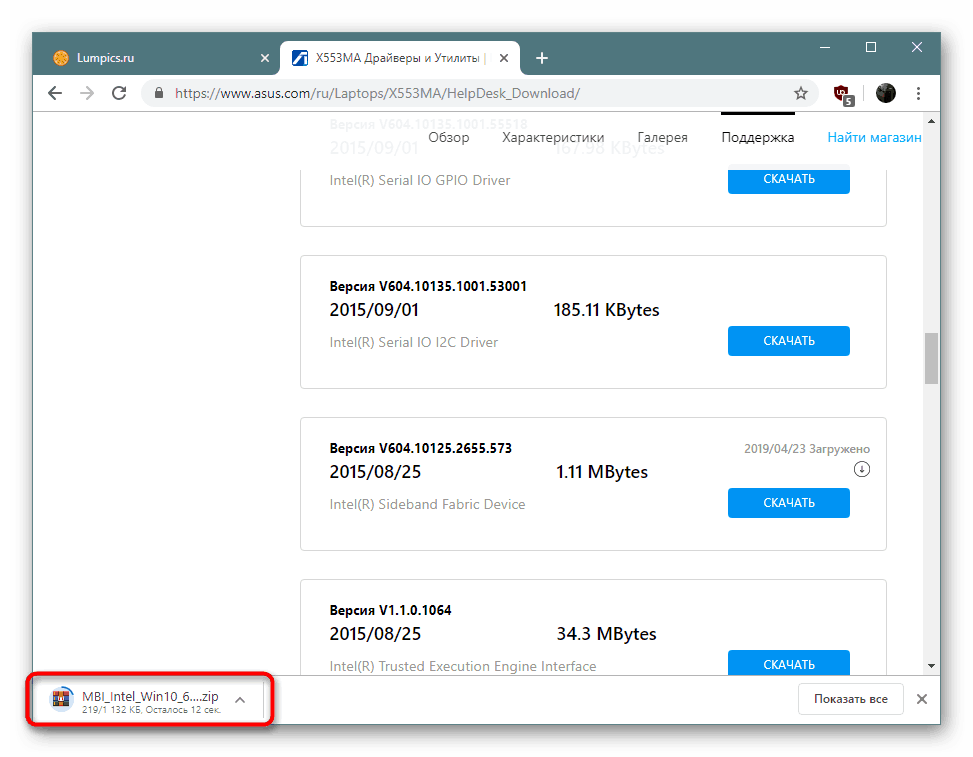
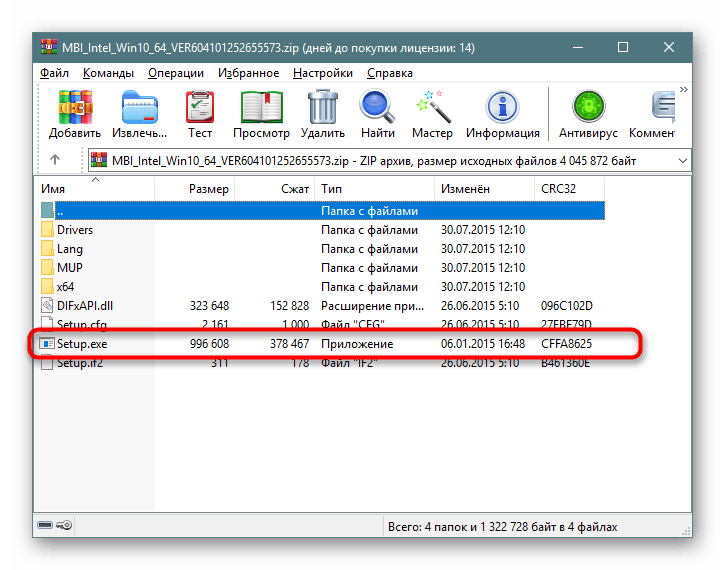
تعتبر هذه الطريقة الأكثر أمانًا ، ولكنها ليست فعالة دائمًا في هذا الموقف وتسبب صعوبات لبعض المستخدمين. لذلك ، إذا كان اختيار برامج التشغيل غير فعال ، نوصي بالتبديل إلى خيارات بديلة.
الطريقة 2: البرمجيات الاحتكارية
يهتم مصنّعو اللوحات الأم وأجهزة الكمبيوتر المحمولة بحقيقة أن أصحاب منتجاتهم لا يواجهون صعوبة كبيرة عند استخدامها. لذلك ، يبذلون قصارى جهدهم لمساعدة المستخدمين من خلال إنشاء قسم دعم فني ونشر إرشادات متنوعة على الموقع. ومع ذلك ، فإن الحل الأكثر أهمية والمفيد هو البرمجيات الاحتكارية ، والتي تشمل وظائفها أيضًا أداة لتحديثات برنامج التشغيل التلقائي. استخدم الرابط أدناه للعثور على دليل للعمل مع ASUS Live Update.
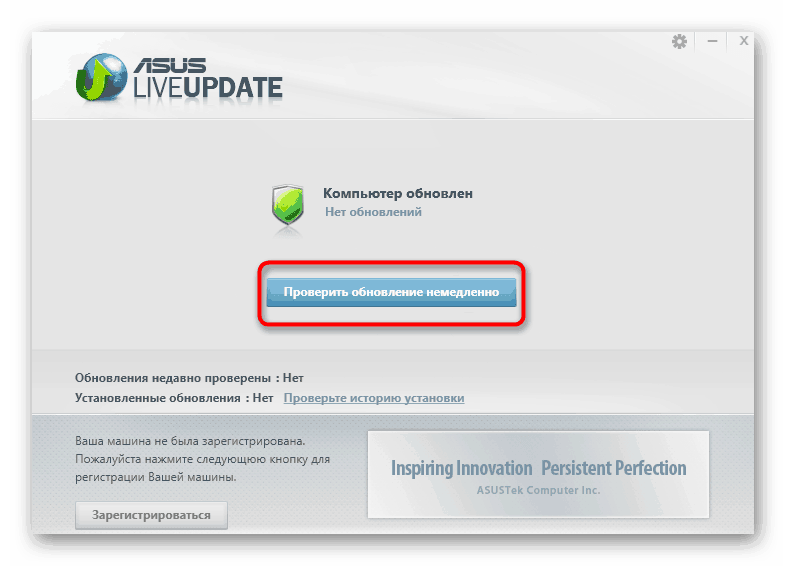
مزيد من التفاصيل: بحث وتثبيت برامج التشغيل عبر ASUS Live Update
إذا كانت ASUS تعمل بنشاط في إنتاج كل من اللوحات الأم وأجهزة الكمبيوتر المحمولة ، فإن HP قد أظهرت نفسها فقط في النوع الأخير من الجهاز. تقدم هذه الشركة أيضًا برنامجًا مساعدًا مماثلًا ، يعمل على نفس المبدأ تقريبًا. ابحث عن جميع المعلومات حول هذا الموضوع في المواد أدناه.
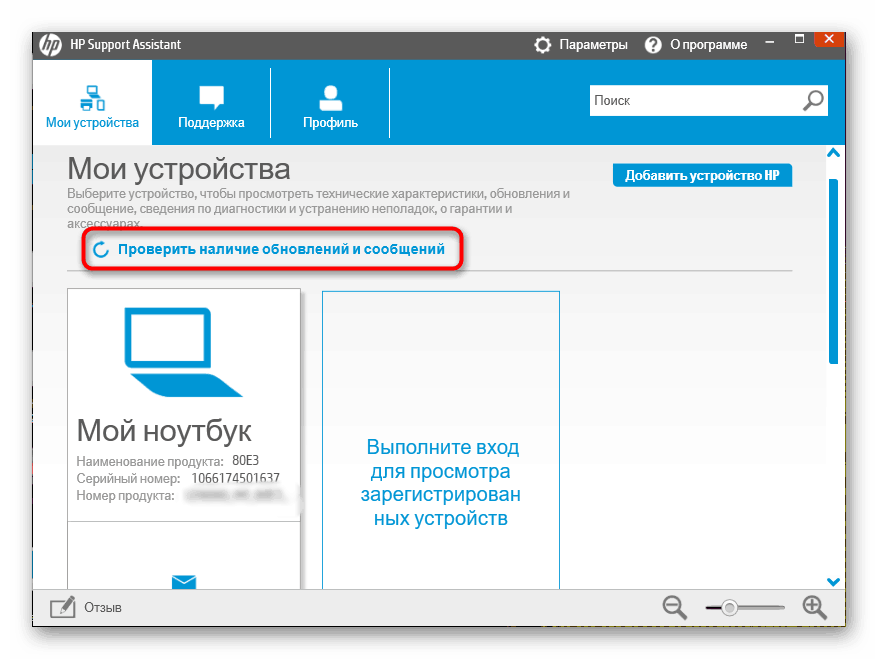
مزيد من التفاصيل: العثور على برامج التشغيل وتثبيتها من خلال HP Support Assistant
الطريقة الثالثة: الخدمة عبر الإنترنت من المطورين
تشتهر Lenovo بخدماتها عبر الإنترنت التي تقوم بتثبيت البرامج ، وتشتهر بأجهزة الكمبيوتر المحمولة ذات علامات أسعار معقولة. بالطبع ، يعد هذا الحل لإيجاد برامج التشغيل أكثر ملاءمة من تلك التي تمت مناقشتها سابقًا ، لكن موارد الويب هذه الآن لا تحظى بشعبية ، وبالتالي فإن هذا الخيار في المرتبة الثالثة في قائمتنا. إذا كنت تمتلك Lenovo ، فراجع المواد أدناه.
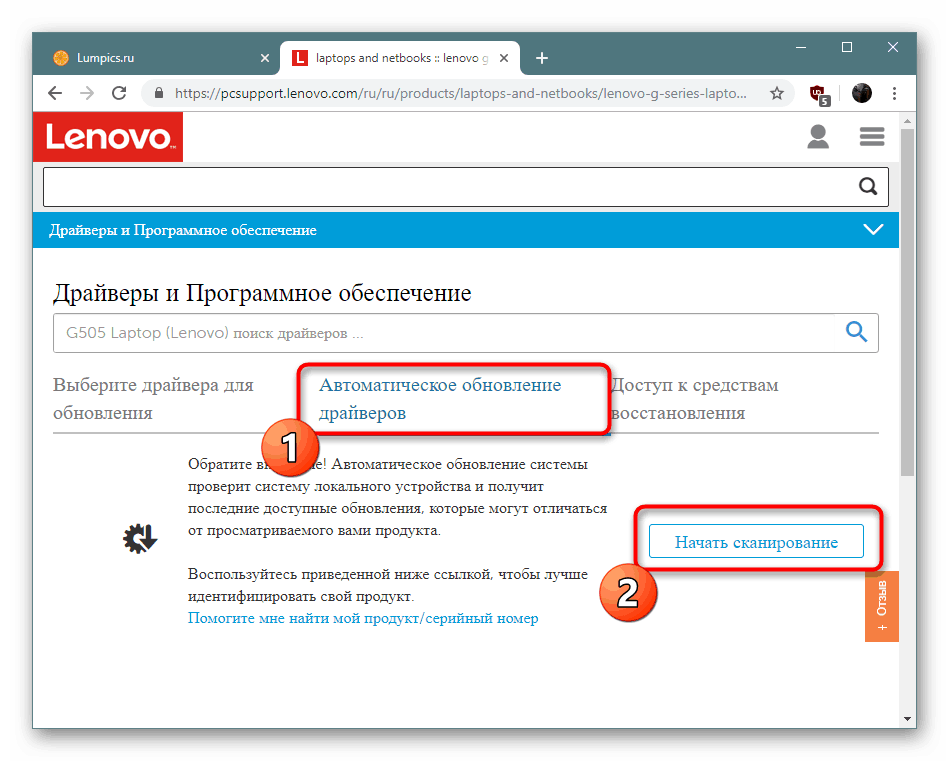
مزيد من التفاصيل: خدمة لينوفو الرسمية على الإنترنت
الطريقة الرابعة: برنامج لتثبيت برامج التشغيل من مطوري الطرف الثالث
في الطريقة الثانية ، تعرفت على أدوات مساعدة خاصة للعثور على برامج التشغيل وتثبيتها ، ولكن ليست كل شركة مهتمة بإصدار مثل هذه البرامج. إذا لم تتمكن من العثور عليه ، نوصيك بأن تتعرف على البرنامج من مطوري الطرف الثالث الذين يدعمون العمل مع جميع الأجهزة المدمجة والأجهزة الطرفية تقريبًا. ستقوم الأداة المحددة تلقائيًا بمسح النظام وتنزيل الملفات المفقودة وتثبيتها. يحتاج المستخدم فقط إلى تعيين معلمات التحليل يدويًا وبدء العملية.
مزيد من التفاصيل: أفضل برنامج تثبيت برنامج التشغيل
بالنسبة للحلول المحددة ، يمكننا أن نوصي بالاهتمام حل DriverPack . يتفاعل البرنامج بشكل صحيح حتى مع المكونات القديمة وغالبًا ما يجد الملفات المناسبة لأجهزة PCI غير المعروفة باستخدام رقم التعريف الخاص به أو معلومات أخرى. ستجد دليلًا تفصيليًا لتحديث برامج التشغيل من خلال DriverPack في مقالة من مؤلفين آخرين على الرابط التالي.
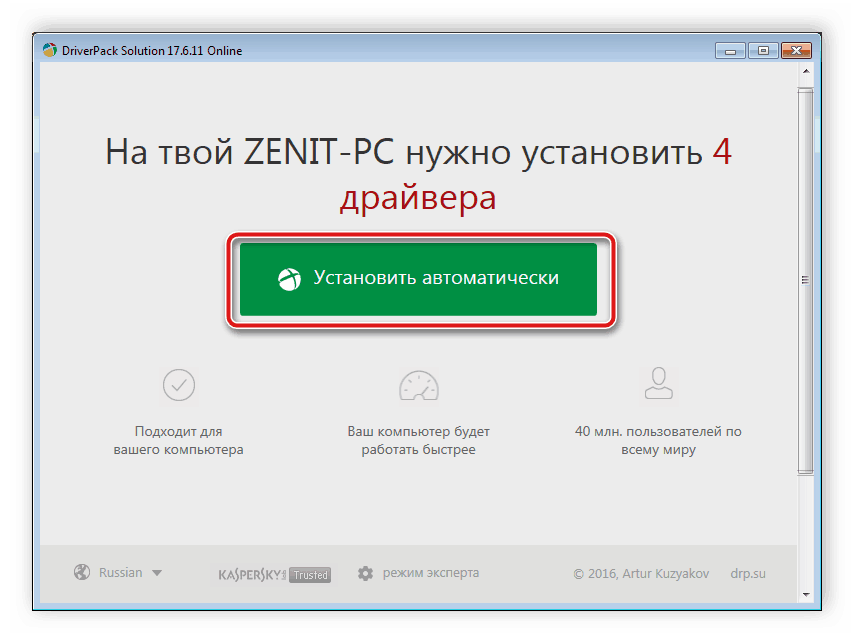
مزيد من التفاصيل: كيفية تحديث برامج التشغيل على جهاز كمبيوتر باستخدام DriverPack Solution
الطريقة الخامسة: معرف جهاز PCI غير معروف
كل جهاز له رقمه الفريد ، والذي يعمل كمعرف للأجهزة في نظام التشغيل. ومع ذلك ، في حالة وجود جهاز PCI غير معروف ، فإن هذه المعلومات غير كافية للعرض الصحيح في Windows. لذلك ، نقترح استخدام هذا الرمز للعثور على برامج تشغيل متوافقة بشكل مستقل من خلال الخدمات المتخصصة عبر الإنترنت. ستجد تعليمات مفصلة حول هذا الموضوع في مادتنا المنفصلة ، حيث يتم عرض العملية برمتها باستخدام العديد من موارد الويب كمثال.
مزيد من التفاصيل: البحث عن برامج التشغيل بواسطة معرف الجهاز
الطريقة 6: البحث عن برامج التشغيل تلقائيًا في Windows
في بعض الأحيان تتيح لك أداة Windows المدمجة الاستغناء عن استخدام أدوات إضافية ، وهذا ينطبق أيضًا على الحالة باستخدام جهاز PCI. تحتاج فقط إلى بدء تشغيل برنامج البحث بنفسك ، بعد التأكد من أن لديك اتصال نشط بالإنترنت. يتم تنفيذ الإجراء بالكامل بنقرات قليلة:
- انقر بزر الماوس الأيمن فوق الزر "ابدأ" واختر "إدارة الأجهزة" أو افتح هذا القسم بأي طريقة ملائمة أخرى.
- ابحث عن جهاز PCI المطلوب ، وانقر فوق اسم PCM وابحث عن العنصر "تحديث برنامج التشغيل" .
- قم بتشغيل البحث التلقائي عن برامج التشغيل المحدثة.
- انتظر حتى يكتمل البحث عن برنامج تشغيل الشبكة.
- سيتم إخطارك بنتيجة العملية. إذا تعذر العثور على برنامج التثبيت ، استخدم الطرق الأخرى التي تمت مناقشتها مسبقًا.
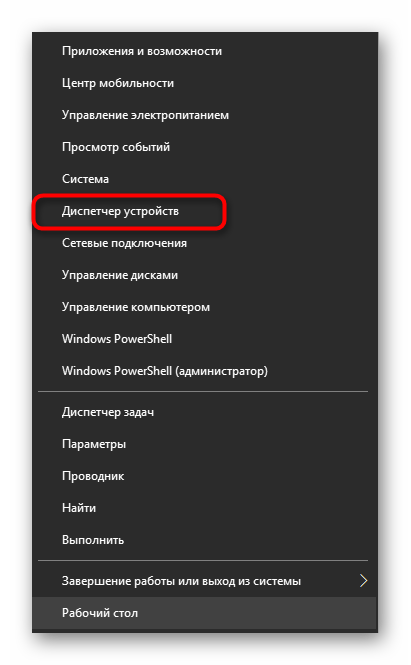

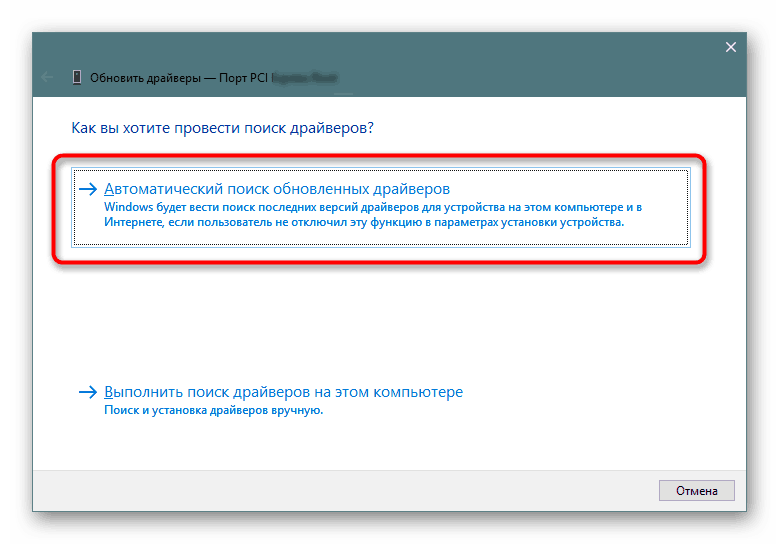
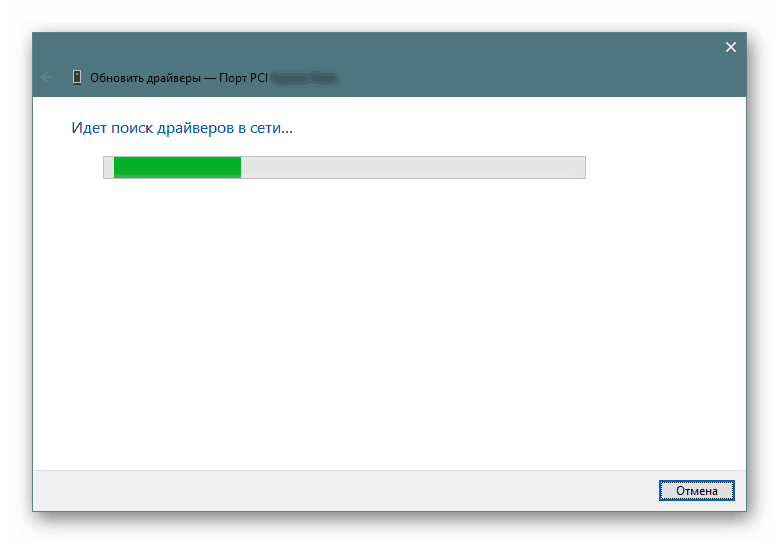
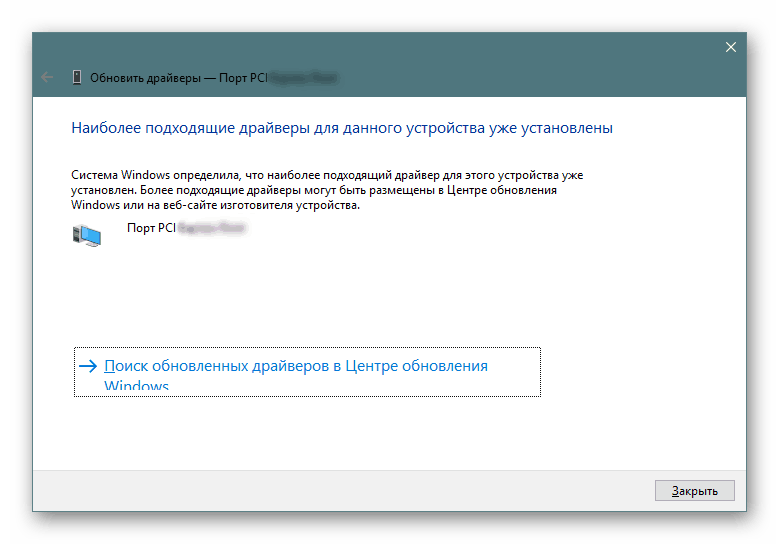
غالبًا ما تحدث مشكلة عرض جهاز PCI غير معروف في غياب برامج التشغيل الضرورية. لذلك ، لقد أوضحنا أعلاه جميع الحلول المتاحة لهذه المشكلة. عليك فقط اختيار طريقة العمل ، وبعد ذلك يجب أن يتفاعل المكون بشكل صحيح مع نظام التشغيل.